Visualizza la velocità dell'adattatore ethernet o wifi in Windows 10
In Windows 10, Microsoft ha spostato molte applet classiche del Pannello di controllo nell'app Impostazioni. È un'app Metro creata per sostituire il pannello di controllo sia per i touch screen che per gli utenti desktop classici. Consiste di diverse pagine che portano nuove opzioni per gestire Windows 10 insieme ad alcune vecchie opzioni ereditate dal classico Pannello di controllo. Ciò costringe gli utenti a reimparare i modi di base per gestire i propri PC. In questo articolo vedremo come vedere la velocità teorica della scheda di rete ethernet o wifi in Windows 10.
Annuncio
Come se scrivessi, una serie di impostazioni relative alla rete sono già apparse nell'app Impostazioni in Windows 10. Mentre il classico Centro connessioni di rete e condivisione è presente nelle versioni attualmente rilasciate di Windows 10 build 10586 e Windows 10 build 14372 Insider Preview, potresti essere interessato a vedere le informazioni sulla scheda di rete utilizzando le nuove Impostazioni app. Ecco come si può fare.
-
Apri l'app Impostazioni in Windows 10.

- Vai su Rete e Internet -> Ethernet se stai utilizzando una connessione cablata. Se la tua scheda di rete è wireless, vai su Rete e Internet -> Wi-Fi.

- Clicca il link Modifica le proprietà dell'adattatore:
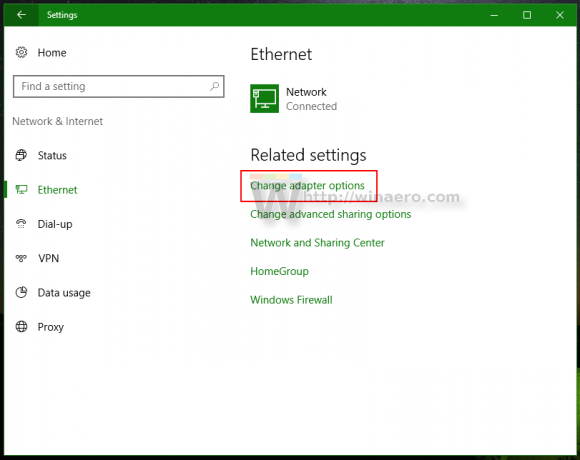
Si aprirà la seguente finestra:
- Fare doppio clic sull'adattatore di cui è necessario conoscere la velocità. La finestra di dialogo successiva conterrà le informazioni richieste sulla velocità dell'adattatore:
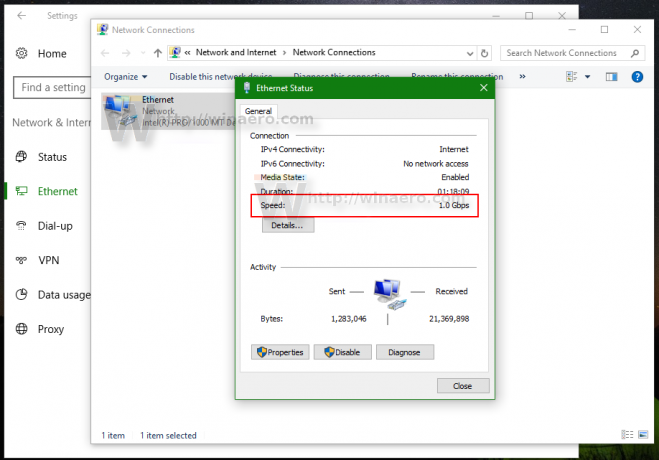
Nota che la velocità visualizzata qui è la velocità teorica della tua scheda di rete. Il tuo tempo effettivo durante il trasferimento dei dati potrebbe essere inferiore. Ma la velocità dell'adattatore fornisce informazioni sul fatto che la tua connessione Ethernet, ad esempio, sia Fast Ethernet (100 Mbps) o Gigabit Ethernet (1 Gbps). Può anche darti un'idea di quanti flussi MIMO simultanei supporta la tua rete Wi-Fi.
Questo è tutto.
